Renovar Microsoft 365 para uso personal o familiar
En este artículo se explica cómo renovar la suscripción de Microsoft 365 para uso personal o familiar y qué puede hacer después de renovar. También proporciona ayuda detallada para la solución de problemas.
Si necesitas ayuda para administrar el pago, consulta Agregar, actualizar o quitar tarjetas de crédito y otras formas de pago.
Si quieres comprobar los precios antes de renovar, consulta Elegir microsoft 365 adecuado para ti.
Microsoft 365 para empresas administradores: Consulte Renovar Microsoft 365 para empresas.
Cómo renovar la suscripción de Microsoft 365
Tiene la opción de renovar en línea o renovar con una clave de producto que podría haber comprado en un distribuidor. Seleccione una de las siguientes opciones:
Renovar en Microsoft365.com/renew
Renovar con una clave de producto
Para obtener ayuda para la solución de problemas, consulte Ayuda con la renovación.
Renovar en microsoft365.com/renew (recomendado)
Renovar en línea en microsoft365.com/renew es la forma más sencilla de renovar una suscripción deMicrosoft 365 Familia,Microsoft 365 Personal oMicrosoft 365 Basic.
Es posible que tu suscripción ya esté configurada para facturación periódica, pero si prefieres renovarla manualmente, primero completa los pasos siguientes y, a continuación, desactiva la facturación periódica.
-
Ve a Microsoft365.com/renew.
-
Elige la suscripción que quieras renovar y selecciona la opción para pagar anualmente o mensualmente y, a continuación, selecciona Renovar ahora.
Es posible que se le pida que inicie sesión. Asegúrate de iniciar sesión con la misma cuenta de Microsoft que ya está asociada a tu suscripción.
Importante:
-
Tu cuenta de Microsoft solo puede tener una suscripción activa Microsoft 365. Si solicita más de una suscripción en Microsoft365.com/renew y asocia varias suscripciones con la misma cuenta de Microsoft, ampliará la cantidad de tiempo de la suscripción asociada a esa cuenta de Microsoft, no aumentará el número de instalaciones ni la cantidad de almacenamiento en línea que obtiene. Puede renovar y ampliar la duración de una suscripción deMicrosoft 365 por un máximo de 5 años. Para obtener más información, consulte "Preguntas más frecuentes" sobre Microsoft365.com/renew.
-
¿Quieres cambiar a una suscripción diferente cuando renueves? Si es el momento de renovar y quieres cambiar de suscripción, por ejemplo, quieres cambiar de Microsoft 365 Personal a Microsoft 365 Familia o viceversa, elige la suscripción a la que quieres cambiar. Para obtener más información sobre cómo cambiar de suscripción, vea Cambiar a otra suscripción de Microsoft 365.
-
-
Siga las indicaciones para renovar la suscripción.
Sugerencia: Si el método de pago que tiene registrado ha expirado o desea cambiarlo, elija Cambiar. Puedes agregar un nuevo método de pago o editar el método que has usado anteriormente.
-
Después de la renovación, en el futuro, se configurará la facturación periódica y el método de pago se cargará en la fecha indicada, a menos que cancele la suscripción o desactive la facturación periódica antes de esa fecha. Si prefieres renovar manualmente, consulta Obtener información sobre cómo activar o desactivar la facturación periódica.
¿Has tenido problemas con la renovación? Si es así, consulte la sección ¿Tiene problemas? a continuación para obtener una solución o ponerse en contacto con Soporte técnico de Microsoft.
Renovar con una clave de producto que compró en una tienda
También puedes renovar la suscripción yendo a una tienda minorista (en persona o en línea) y comprando una suscripción de Microsoft 365. Recibirá una clave de producto de 25 caracteres, que puede usar para renovar en Microsoft365.com/setup.
Importante: Tu cuenta de Microsoft solo puede tener una suscripción activa Microsoft 365. Si escribes más de una clave de producto en Microsoft365.com/setup, estás ampliando la cantidad de tiempo de esa cuenta de Microsoft, sin aumentar el número de instalaciones o la cantidad de almacenamiento en línea que obtienes. Puede renovar y ampliar la duración de una suscripción de Microsoft 365 por un máximo de 5 años. Para obtener más información, consulte "Preguntas más frecuentes" sobre Microsoft365.com/renew.
-
Si tienes una caja o tarjeta física, busca en el interior la clave de producto de 25 caracteres.
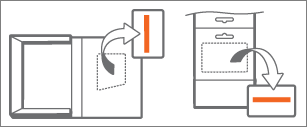
La clave de producto es una combinación de letras y números en este formato:
XXXXX-XXXXX-XXXXX-XXXXX-XXXXX

Si tiene una caja o tarjeta física, es posible que la clave de producto esté oculta con papel plateado, que se rasca para revelar la clave de producto.
-
Ve a Microsoft365.com/setup y, si se te solicita, inicia sesión con la cuenta de Microsoft asociada a tu suscripción de Microsoft 365.
-
Escriba la clave de producto de 25 caracteres. Cuando seleccione el país o la región, le recomendamos que elija el país o región donde reside o tenga una cuenta bancaria.
-
Siga los pasos para completar el proceso de renovación.
La suscripción se renueva y aparece la nueva fecha de expiración. Para obtener información sobre cómo comprobar que la suscripción se ha renovado, consulte Comprobar el estado de renovación a continuación.
¿Has tenido problemas con la renovación? Si es así, consulte la sección ¿Tiene problemas? que aparece a continuación o póngase en contacto con Soporte técnico de Microsoft.
¿Tiene problemas?
Estas son algunas de las preguntas que hemos escuchado de los clientes. Si no encuentra aquí su respuesta, póngase en contacto con soporte técnico y déjenos un comentario detallado en la parte inferior de este tema.
Es posible que vea el mensaje "Renovar la suscripción" en una barra de advertencia amarilla en la parte superior de una aplicación de Office después de renovar Microsoft 365.
Por qué sucede: Tu Microsoft 365 suscripción estaba a punto de expirar, antes de renovarla.
Cómo desactivarlo: Después de renovar la suscripción, cierre todas las aplicaciones abiertas de Office y vuelva a abrirlas para empezar a usarlas. Puede que tengas que volver a iniciar sesión con la cuenta de Microsoft asociada a tu suscripción. Si no quieres preocuparte por la expiración de la suscripción de Microsoft 365 en el futuro, considera la posibilidad de activar la facturación periódica.
Es posible que vea el mensaje "Suscripción expirada" en una barra de advertencia amarilla en la parte superior de una aplicación después de renovar Microsoft 365.
Por qué sucede: La suscripción Microsoft 365 ha expirado antes de renovar.
Cómo desactivarlo: Después de renovar la suscripción, cierre todas las aplicaciones de Microsoft 365 abiertas y vuelva a abrirlas para empezar a usarlas. Puede que tengas que volver a iniciar sesión con la cuenta de Microsoft asociada a tu suscripción. Si no quieres preocuparte por la expiración de la suscripción de Microsoft 365 en el futuro, considera la posibilidad de activar la facturación periódica.
Para seguir usando sus aplicaciones de Microsoft 365, debe reactivar la suscripción. Para obtener ayuda, consulte Aparece un aviso de suscripción al abrir una aplicación de Microsoft 365.
Para completar la renovación, debe ir a Microsoft365.com/setup y escribir la clave de producto que obtuvo en la tienda, o seguir el vínculo del recibo por correo electrónico. Si no encuentra el recibo de correo electrónico, compruebe la carpeta de correo no deseado.
Es posible que también tenga que seguir los pasos descritos anteriormente en Renovar con una clave de producto que compró en una tienda.
Compruebe el estado de la renovación para asegurarse de que la suscripción se ha renovado y ahora está activa. Si está activo y el botón Instalar no funciona, ponte en contacto con Soporte técnico de Microsoft.
-
Ve a tu cuenta de Microsoft, página Facturación de & de pago.
-
Si se le solicita, elija Iniciar sesión y escriba la cuenta de Microsoft y la contraseña asociadas a su suscripción de Microsoft 365.
-
Revise los detalles de la suscripción de Microsoft 365.
-
Si ves Tiene facturación periódica, tu suscripción está configurada para facturación periódica en la fecha que se muestra, a menos que hagas clic en Cambiar y Desactivar la facturación periódica o cancelarla con antelación.
-
Si ve Expira el [fecha], la suscripción expirará en esa fecha, a menos que la renueve.
Nota: Para obtener ayuda para comprender las fechas de renovación y facturación de todas las suscripciones de Microsoft, consulta Periodicidad de suscripciones de cuenta y fechas de facturación.
-
Si Microsoft 365 expirado y necesitas usar inmediatamente una aplicación como Word, Excel o PowerPoint, ve a microsoft365.com y usa las aplicaciones Microsoft 365 para la Web en el explorador web. También puede acceder a OneDrive desde allí. Póngase en contacto con Soporte técnico de Microsoft para obtener ayuda con el error de renovación.
No perderás ningún tiempo sin usar al renovar. La fecha de expiración solo se ampliará un mes o un año, dependiendo de lo que elija.
Si tiene Microsoft 365 Personal y decide que ahora desea Microsoft 365 Familia para poder compartir su suscripción con un máximo de 5 personas, o bien desea cambiar de Microsoft 365 Familia a Microsoft 365 Personal pueda. Consulte Cambiar a otra suscripción de Microsoft 365.
Microsoft 365 suscripciones incluyen las últimas actualizaciones de características, actualizaciones a versiones futuras, soporte técnico en curso y mucho más. Sin embargo, si ha decidido que un servicio de suscripción no es para usted, puede comprar Office como una compra de pago único. Comparar y comprar productos de Office.
Si no recuerdas tu contraseña, en la página de inicio de sesión, elige ¿No puedes acceder a tu cuenta? y sigue las instrucciones para restablecerla. Si no recuerdas la dirección de correo electrónico que usaste con Microsoft 365, ve a Microsoft365.com/setup.
Qué puedes hacer después de renovar
Después de renovar la suscripción, puede comprobar que la suscripción se ha renovado.
-
Ve a la página de suscripciones de tu cuenta de Microsoft, Servicios &. Asegúrate de usar la misma cuenta de Microsoft que usaste para renovar la suscripción.
-
Si la facturación periódica está activada, verás la fecha en que se renovará la suscripción.
-
Si la facturación periódica está desactivada, verás la fecha en que expirará tu suscripción.
Sugerencia: Para obtener más información sobre la facturación periódica, consulta Activar o desactivar la facturación periódica.
-
Si ya tiene instaladas las aplicaciones como Word, Excel y PowerPoint y acaba de renovar, simplemente guarde los archivos y, a continuación, cierre todas las aplicaciones. Abra cualquier aplicación, como Word, Excel o PowerPoint, para empezar a usarlas. Si se te pide, inicia sesión con la misma cuenta de Microsoft ya asociada a tu suscripción.
-
Si has renovado y necesitas reinstalar las aplicaciones en el dispositivo, ve a tu cuenta de Microsoft, a la página Servicios & suscripciones, inicia sesión y selecciona Instalar Microsoft 365. Para conocer los pasos detallados, consulta Descargar e instalar o reinstalar Microsoft 365 en un equipo PC o Mac.
Puedes administrar la suscripción en tu cuenta de Microsoft, página De servicios & suscripciones. Si no quieres que tu suscripción esté configurada para facturación periódica, obtén información sobre cómo activar o desactivar la facturación periódica.
Póngase en contacto con el soporte técnico y deje un comentario
Como suscriptor de Microsoft 365puede contactar con atención al cliente de forma gratuita para obtener ayuda sobre problemas de la cuenta y la facturación.
¿Le resultaron útiles estos pasos? Si es así, indíquenoslo en la parte inferior de este tema. Si no lo fueron y sigue teniendo problemas, díganos lo que estaba intentando hacer y qué problemas encontró.
Vea también
Aparece un aviso de suscripción cuando abro una aplicación de Microsoft 365








